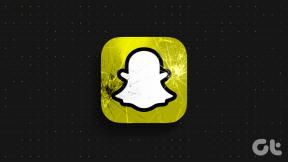Beheben Sie häufige Probleme mit dem Samsung Galaxy A70
Verschiedenes / / November 28, 2021
Fängt Ihr Telefon an, Wutanfälle zu bekommen und jeden Tag eine Reihe von Problemen zu lösen? Hier sind die wenigen Fixes für häufige Probleme des Samsung Galaxy A70.
Samsung wird mit jedem Tag größer und besser. Nach dem Galaxy A50 hat Samsung eine zuverlässigere Version entwickelt, das Samsung Galaxy A70. Es hat eine stärkere Basis und bessere Funktionen als jedes andere Android auf dem Markt.
Obwohl der A70 nicht der Beste in der A-Serie ist, hat er definitiv etwas Neues zu bieten. Sein riesiges Display gilt als seine erste Attraktion und hebt Ihr Galaxy Notes-Erlebnis auf ein ganz neues Niveau. A70 hat eine Mischung aus extravaganten Funktionen in a nicht so kompakt Gerät zu einem super Preis. Dies ist der Grund, warum es Tausende von treuen Käufern hat.

Aber es kommt eine Zeit, in der dieses erstaunliche Telefon anfängt, Wutanfälle zu bekommen und jeden zweiten Tag eine Reihe von Problemen auftaucht. Dies ist ein häufiges Problem bei jedem Android-Gerät. Viele Benutzer trauern darüber und um Ihnen zu helfen, haben wir einige häufige Probleme aufgelistet, mit denen Sie beim Samsung Galaxy A70 mit ihren Lösungen konfrontiert sind.
Also lasst uns anfangen!
Inhalt
- Beheben Sie häufige Probleme mit dem Samsung Galaxy A70
- 1. W-lan
- 2. Bluetooth
- 3. Netzwerkprobleme
- 4. Touchscreen
- 5. Lagerraum
- 6. Bildschirmfreigabeoption
- 7. Sensoren
- 8. Cache-Daten löschen
- 9. Externe Probleme
- 10. Langsame Leistung
- 11. Anwendungsupdate
- 12. Aktualisierung der Betriebssoftware
- 13. Cache-Partition
- 14. Hintergrundanwendungen
- 15. Externe Faktoren
- 16. Batterielebensdauer
- 17. Mehrere Anwendungen laufen
- 18. App-Benachrichtigungen
- 19. Automatischen Download deaktivieren
- 20. Übermäßige Daten
- 21. Datensynchronisation
- 22. Langsames Laden
- 23. Kamera/unscharfe Bilder
- 24. Apps funktionieren nicht richtig
- Lassen Sie uns die Punkte besprechen, die Ihre Anwendungen verlangsamen können:
- 1. Anwendungsupdate
- 2. Aktualisierung der Betriebssoftware
- 3. Deinstallieren und neu installieren
- 4. Scannen Sie Ihr Gerät auf Viren
- 5. Überprüfen Sie die Anwendungseinstellungen und -berechtigungen
- 6. Überhitzung
- 7. Hörer klingt roboterhaft
Beheben Sie häufige Probleme mit dem Samsung Galaxy A70
Die Verbindung mit anderen über unsere Telefone ist ein wesentlicher Bestandteil unseres Lebens. Was ist, wenn Sie die Verbindung verlieren? Sicherlich werden Sie sich zu diesem Zeitpunkt oder bis das Problem gelöst ist, hilflos fühlen. Also, sammeln Sie sich und versuchen Sie, das Problem selbst zu lösen.
Im Folgenden finden Sie einige Hacks, die Ihnen bei diesen Problemen helfen könnten.
1. W-lan
Die Internetverbindung ist in der Tat die größte Erfindung aller Zeiten. Ein instabiles Internet distanziert Sie von Unterhaltung, Medien, Nachrichten und vielleicht auch von Ihren Lieben. Anstatt also hilflos herumzusitzen, lösen Sie diese Verbindungsprobleme und reparieren Sie Ihr Samsung A70, indem Sie die folgenden Methoden ausprobieren.
Starte dein Gerät neu
Manchmal ist die Antwort auf Ihre Frage nur ein einziges Wort, NEUSTART. Führen Sie diese Schritte aus, um Ihr Gerät neu zu starten:
1. Drücken Sie die Lautstärke runter und Power-Taste insgesamt.
2. Wähle aus Neustart unter den verschiedenen Optionen auf dem Bildschirm.
Hotspot-Option
1. Scrollen Sie nach unten Schnellzugriffsleiste und prüfen Sie, ob Ihr Hotspot wurde versehentlich eingeschaltet.
2. Falls ja, einfach drehen aus.
Netzwerksicherheit
Manchmal sind die Dinge, die uns am wenigsten interessieren, die eigentliche Ursache unseres Problems. Um Ihre Internetverbindung einzurichten und zu betreiben, versuchen Sie die folgenden Anweisungen:
1. Öffne das Einstellungen und geh zum Allgemeine Geschäftsführung Sektion.
2. Tippen Sie auf Netzwerkeinstellungen und dann weiter Zurücksetzen.
Genießen Sie Ihre ununterbrochene Verbindung.
Änderungen der Anmeldeinformationen
Ihr Telefon merkt sich nicht immer die Zugangsdaten eines zuvor verbundenen Wi-Fi-Netzwerks. Die nächstbeste Maßnahme nach dem erneuten Verbinden und Neustarten Ihres Geräts ist die erneute Eingabe der Anmeldeinformationen.
1. Scrollen Sie in der Benachrichtigungsleiste nach unten.
2. Drücken Sie lange auf W-lan Symbol oder öffnen Sie das Einstellungen und tippe auf Konnektivität.
3. Navigieren Sie nun zum Netzwerke und tippe auf das W-lan Möglichkeit.
4. Tippen Sie auf das Gespeicherte Netzwerke und wählen Sie die Netzwerk.
5. Tippen Sie auf Vergiss das Netzwerk.
6. Erneut eingeben die Zeugnisse.
Lesen Sie auch:Beheben von Problemen mit der Android-WLAN-Verbindung
2. Bluetooth
Mit der Technologie haben sich auch unsere Geräte verbessert. Die Verbindung von Bluetooth mit den externen Geräten hat es uns leicht gemacht, uns ohne Probleme zu unterhalten. Was ist, wenn dies nicht funktioniert? Wir sind hier mit einigen einfachen Lösungen, die Ihnen in dieser Zeit der Krise helfen könnten.
Starte das Gerät neu
Wie bereits erwähnt, ist ein Neustart Ihres Geräts möglicherweise die beste Lösung, um Ihr Gerät in Betrieb zu nehmen.
1. Drücken Sie die Lautstärke runter und Power-Taste insgesamt.
2. Wähle aus Neustart Option unter den verschiedenen Optionen.
Schalten Sie den Energiesparmodus AUS
Das Einschalten des Energiesparmodus ist wahrscheinlich die beste Lösung, wenn sich der Akku schnell entlädt. Aber es hat seine eigenen Vor- und Nachteile.
1. Tippen Sie auf Speisekarte und navigieren Sie zum Einstellungen.
2. Scrollen Sie nach unten und finden Sie die Batterie Möglichkeit. Wählen Sie nun die Energiesparmodus.
3. Falls eingeschaltet, schalte es aus indem Sie auf sein Symbol tippen.
Genießen Sie die Verbindung.
Bluetooth-Sichtbarkeit
Wenn Ihr Gerät bei eingeschaltetem Bluetooth nicht sichtbar ist, kann Ihr Telefon nicht mit anderen Geräten gekoppelt werden.
Versuchen Sie einfach Folgendes, um sicherzustellen, dass Sie für jedes Gerät in Ihrer Reichweite sichtbar sind:
1. Öffne das Einstellungen.
2. Scrollen Sie nach unten und wählen Sie Konnektivität, dann tippe auf Bluetooth.
3. Auswählen Sichtweite im Bluetooth-Bereich.
4. Falls ausgeschaltet, schalten Sie es ein An.
Bluetooth-Version
Technologie ist in der dynamischen Welt von heute wirklich wichtig. Ironischerweise ist unsere Technologie im gegenwärtigen Szenario weiter entwickelt als wir. Wenn diese Technologie zurückfällt, stellt sich das als etwas problematisch heraus. Die Bluetooth-Version kann ein möglicher Grund für das Fehlschlagen der Verbindung sein.
1. Mach das... an Bluetooth Gerät und tippen Sie auf Einstellungen.
2. Scrollen Sie nach unten und tippen Sie auf das Bluetooth Symbol und dann weiter Bluetooth-Freigabe.
3. Klicke auf App-Information um die genaue Version zu bekommen.
4. Falls immer noch deaktiviert, leeren Sie den Cache in den Einstellungen der App.
3. Netzwerkprobleme
Netzwerkprobleme sind die häufigsten und kritischsten Probleme, mit denen Benutzer von Samsung-Geräten konfrontiert sind. Aber weißt du was, niemand hat es im Griff. So was nun? Hier bewahren wir Sie davor, Ihr Netzwerk zu verlieren und weit von der Welt abzudriften.
SIM-Fach
So klein es auch scheint, es könnte Ihr größter Feind sein, wenn es um die Verbindungen geht. Das Generieren einer SIM-Karte für eine ordnungsgemäße Konnektivitätsfunktion Ihres Geräts ist der grundlegende und größte Schritt, den eine Person unternehmen muss. Falls Sie der Meinung sind, dass Ihr Netzwerk nicht den Anforderungen entspricht, lesen Sie Folgendes und lassen Sie sich retten.
1. Drücken Sie lange auf Power-Taste und dann ausschalten Ihr Gerät.
2. Auswerfen des SIM-Fachs mit Hilfe eines mitgelieferten Auswerfers.
3. Überprüfen Sie auf physische Schäden.
4. Überprüf den Platzierung Ihrer SIM-Karte.
5. Wieder einfügen und Anmachen das Gerät.
6. Warten Sie, bis es wieder funktioniert.
Netzwerkeinstellungen
Jedes Telefon verfügt über automatische und manuelle Einstellungen. Unsere Geräte funktionieren am besten, wenn sie auf einen Autopilot-Modus (automatisch) gesetzt sind. Stellen Sie sicher, dass Ihr Gerät automatisiert ist und Ihnen alle Berechtigungen erteilt wurden, um mit voller Effizienz zu arbeiten.
Gehen Sie bei den Standardeinstellungen wie folgt vor:
1. Ziehen Sie die Benachrichtigungsleiste herunter und gehen Sie zum Einstellungen.
2. Wähle aus SIM-Karten-Manager.
3. Wählen Sie das Netzwerk aus, das Probleme verursacht.
4. Auswählen Netzwerk.
5. Überprüfen Sie, ob es auf manuell oder automatisch ist. Im Fall von manuell schalten Sie sie zurück auf Automatisch.
Aktualisieren Sie die Software und Apps
Die Aktualisierung unseres Geräts, um mit der dynamischen Welt Schritt zu halten, war eine der schwierigsten Aufgaben, die sich jeder stellen kann. Offenbar ist Veränderung gut. Warum also unsere Geräte mit den gleichen alten App-Versionen oder mit der gleichen alten Software belassen, auf der sie schon sehr lange läuft?
Hier sind ein paar Schritte, die Ihnen vielleicht helfen:
1. Öffne das Spielladen, gehe zu Meine ApplikationenundSpiele.
2. Prüfen Sie, ob die Apps auf dem neusten Stand und falls ja, kein Grund zur Sorge.
3. Überprüfen Sie, ob Berechtigungen mit Bootloader die die Anwendungen möglicherweise automatisch heruntergeladen und zum Absturz Ihres Netzwerks geführt haben.
4. Befolgen Sie diese Schritte, um zu überprüfen, ob ein Systemupdate aussteht oder nicht.
5. Öffne das Einstellungen, gehe zu Über Telefon, und suche nach der Software Aktualisieren.
6. Aktualisieren, wenn überhaupt.
Werkseinstellungen zurückgesetzt
Das Zurücksetzen der gesamten Daten kann Ihr letzter Ausweg oder das Letzte sein, was Sie tun möchten. Es ist jedoch immer noch eine bessere Option, als eine Handy-Reparaturwerkstatt aufzusuchen oder sich eine neue SIM-Karte zu besorgen.
1. Öffne das Einstellungen und finde die Geräteverwaltung.
2. Tippen Sie im Gerätemanager auf das Zurücksetzen Möglichkeit.
3. Tippen Sie auf das Werkseinstellungen zurückgesetzt Möglichkeit.
Dies sollte Ihr Gerät zurücksetzen und Sie erhalten eine bessere Verbindung. Wenn nicht, lassen Sie Ihr Gerät in einem nahegelegenen Samsung Store überprüfen. Könnte nur ein Fall sein, der mit Ihren Treibern oder Ihrer Hardware zusammenhängt. Bevor Sie jedoch etwas Geld verbrennen, versuchen Sie, eine neue SIM-Karte einzulegen, da Ihr Gerät die vorhandene Netzwerkkarte möglicherweise nicht unterstützt.
Lesen Sie auch:Verbindungsproblem oder ungültigen MMI-Code beheben
4. Touchscreen
Es wird sehr frustrierend, wenn die Berührung des Displays nicht glatt genug ist, oder? Sie haben Lust, das Gerät zu vernichten und wahrscheinlich ein neues zu kaufen. Mit all der kommenden Technologie wie Android 10, Ultra-HD Bildschirme, blutempfindliche Berührungen, Gesichtsscanner usw. Wer möchte nicht, dass sein Display-Touch so glatt wie Butter ist? Keine Sorge, für jedes Problem gibt es eine Lösung.
5. Lagerraum
Obwohl das Samsung Galaxy eine einzige Variante auf den Markt gebracht hat, d.h. 6 GB RAM mit einem internen Speicher von 128 GB, ist dieser massive Speicher können leicht von den installierten Treibern aller Spiele und Apps verbraucht werden, da sie nach dem Aufrufen eine gute Datenmenge verbrauchen heruntergeladen. Auch die Kameraoptimierung für eine bessere Bildqualität trägt dazu bei, da diese Bilder bis zu 10 MB pro Foto benötigen. Es ist also durchaus möglich, dass die Speicherkapazität Ihres Geräts überläuft.
Gehen Sie folgendermaßen vor, um Ihren Speicher zu löschen:
1. Öffne das Speisekarte und geh zum Einstellungen.
2. Navigieren Sie zum Geräteverwaltung/Gerätepflege Möglichkeit.
3. Wähle aus Lagerung Möglichkeit.
4. Überprüfen Sie den verwendeten Speicher.
5. Löschen Sie alles, was nicht relevant ist/temporäre Daten oder laden Sie die Dinge einfach auf Ihre Google Drive- oder Samsung Cloud-Speicher.
6. Bildschirmfreigabeoption
Warum einen Film auf einem 6,7-Zoll-Full-HD-Super ansehen AMOLED Bildschirm, wenn Sie Ihr Telefon ganz einfach auf einen breiteren Bildschirm mit Ultra HD-Funktion umwandeln können?
Abgesehen von den Vorteilen der Bildschirmfreigabeoption bringt sie verschiedene Nachteile mit sich. Das Streamen kann die tatsächliche Leistung Ihres Geräts beeinträchtigen, auch wenn Sie nicht streamen. Stellen Sie sicher, dass Sie die Screencasting-Option deaktivieren, wenn sie nicht verwendet wird.
Befolgen Sie dazu diese Schritte:
1. Öffne das Schnelleinstellungsfeld und dann auswählen Intelligente Ansicht.
2. Wähle Deine Fernseher und tippe auf das Erlauben Möglichkeit.
3. Tippen Sie auf Trennen und los gehts.
7. Sensoren
Moderne Technologie ist in der Lage, alles zu erfassen, von unseren Schritten über unseren Herzschlag bis hin zum Pulszähler. Sensoren spielen in unserem täglichen Leben eine wichtige Rolle. Aber auch die Technik scheint, wie der Mensch, manchmal zu versagen. Was tun, wenn Ihre Berührungssensoren nicht genau funktionieren?
Folgen Sie einfach diesen Schritten.
1. Drücken Sie die Lautstärke verringern und Power-Taste insgesamt.
2. Wähle aus Neustart Möglichkeit.
8. Cache-Daten löschen
Intelligente Technologie führt zu intelligenten Geräten und intelligenten Einsparungen. Obwohl Sie vielleicht denken, dass Sie seit einiger Zeit nichts mehr auf Ihrem Telefon gespeichert haben. Ruhe deinen Fall, das ist nicht wahr. Während Sie eine Anwendung verwenden, speichert sie in der Regel Daten, während die Anwendung geladen wird.
Dieser Vorgang verbraucht viel Speicherplatz auf Ihrem Gerät und beeinträchtigt seine Funktion. Es stellt sich die Frage, was mit diesen unnötigen Daten zu tun ist. So einfach wie es geht, löscht!
1. Öffne das Einstellungen und gehe zu Apps.
2. Tippen Sie auf die App, deren Cache Sie löschen möchten.
3. Gehe zu Lagerung und tippe auf das Cache leeren Möglichkeit.
9. Externe Probleme
Nicht immer ist die interne Hardware oder Daten verantwortlich, auch externe Faktoren können die Leistung Ihres Touch beeinflussen. Die folgenden Faktoren können auch der Grund dafür sein, dass Ihr Bildschirm Probleme verursacht:
- Ölpartikel auf dem Bildschirm.
- Bildschirmschutz installiert.
- Hardwareprobleme.
- Hintergrund-Apps (die Apps, die aufgrund der KI).
Stellen Sie sicher, dass Sie jeden Schritt versucht haben, um Ihre Berührung wieder normal zu machen. Falls dies nicht funktioniert, wenden Sie sich an das nächste Samsung-Kundendienstzentrum.
10. Langsame Leistung
Niemand möchte, dass sein Handy wie eine Schildkröte funktioniert, es sei denn, es ist eine Ninja-Schildkröte, dh schnell und zuverlässig. Geschwindigkeit ist gefragt, sei es Autos, Leben oder sogar eine Internetverbindung. Warum sollten Sie sich dann mit einem Gerät zufrieden geben, das eine langsame Leistung hat? Keine Sorge, wir helfen Ihnen, die Leistung Ihres Telefons zu verbessern, indem Sie diese einfachen Schritte befolgen.
Starte das Gerät neu
Manchmal ist die Antwort auf Ihre Frage nur ein einziges Wort: Neustart!
Befolgen Sie diese Anweisungen, um Ihr Gerät neu zu starten:
1. Drücken Sie die Lautstärke runter und Power-Taste insgesamt.
2. Wählen Sie entweder Neustart oder Neu starten.
11. Anwendungsupdate
Was ist besser, als eine Anwendung zu erleben, die speziell nach Ihren Wünschen entwickelt wurde? Updates werden etwa jede zweite Woche erstellt, um das Kundenerlebnis zu verbessern. Warum nicht diese Gelegenheit nutzen, anstatt zuzusehen, wie unsere Geräte aufgrund der ausstehenden Updates langsam werden?
Aktualisieren Sie Ihre Anwendungen, indem Sie einfach diesen einfachen Schritten folgen:
1. Öffne das Spielladen und geh zum Meine Applikationen Sektion.
2. Überprüfen Sie, ob die von Ihnen verwendete App auf dem neusten Stand oder nicht.
3. Wenn nicht, tippen Sie auf Aktualisieren und warten Sie auf die Installation.
12. Aktualisierung der Betriebssoftware
Ein Upgrade der Hardware reicht nicht aus. Auch Software spielt eine wichtige Rolle. Die Betriebssoftware ist wirklich wichtig, da sie unsere Geräte mit Bedienungsanleitung, allgemeinem Erscheinungsbild, Benutzeroberfläche usw.
Befolgen Sie diese Schritte, um das Betriebssystem zu aktualisieren:
1. Gehen Sie auf der Startseite zu Einstellungen.
2. Scrollen Sie und klicken Sie auf Über Telefon. Tippen Sie auf Software-Updates.
3. Jetzt, herunterladen das Update ggf.
4. Nach der Installation einfach Neustart das Gerät.
Genießen Sie ein neu gebautes Erscheinungsbild, eine Benutzeroberfläche und ein bedienergeführtes Gerät.
13. Cache-Partition
So wie Cache ein Hauptgrund für die Verzögerung Ihres Touchscreens sein kann, kann er ein wichtiger Faktor dafür sein, dass Ihr Mobiltelefon langsamer wird. Moral, der Cache muss gelöscht werden.
Wenn Sie diese einfachen Schritte befolgen, können Sie dies tun:
1. Öffne das Einstellungen und geh zum Apps.
2. Wählen Sie eine Anwendung aus und klicken Sie auf Lagerung.
3. Tippen Sie nun auf Cache leeren.
14. Hintergrundanwendungen
Das Wechseln zwischen Anwendungen ist einfacher, als sich bei verschiedenen Anwendungen anzumelden. Aber was passiert, wenn viele Anwendungen im Hintergrund laufen?
Ihr Gerät wird mit KI (künstliche Intelligenz) aktualisiert, um die Dinge für Sie abzudecken. Das Gerät ist darauf trainiert, Anwendungen zu beenden, die Sie eine Weile nicht verwendet haben, die aber noch ausgeführt werden. Aber das könnte die verbrauchen RAM, wodurch Ihr Mobiltelefon verzögert wird.
Schließen Sie solche Apps, indem Sie diese Schritte ausführen:
1. Tippen Sie auf das Schlüssel für letzte Apps und wischen Sie nach rechts, um zu sehen, wie die Anwendung ausgeführt wird.
2. Wischen Sie nach oben, um die Anwendung zu schließen.
3. Drücken Sie Alles löschen um alle Anwendungen auf einmal zu schließen.
15. Externe Faktoren
Externe Faktoren können am besten als einer der Hauptgründe für die Hardware definiert werden, die dazu führen, dass Ihr Gerät langsamer wird, während Sie von Ihrem Gerät eine bessere Leistung verlangen. Sie spielen eine ebenso wichtige Rolle wie die Software.
Die folgenden externen Faktoren können der Grund für die langsame Leistung Ihres Telefons sein:
- Verwendetes Zubehör, das nicht mit Ihrem Gerät kompatibel ist.
- Ein Virus im Standardspeichersystem.
16. Batterielebensdauer
Der Kauf eines Geräts mit einem 4500-mAh-Akku kann in nur 30 Minuten bis zu 42% aufgeladen werden. Die lange Akkulaufzeit mit sofortiger Aufladung ist ein Bonus, den niemand missen möchte. Aber mit der Zeit muss Ihre Batterie gepflegt werden, sonst könnten Sie einer Batteriekrise ausgesetzt sein.
17. Mehrere Anwendungen laufen
Der Zugriff auf mehrere Anwendungen zu einem bestimmten Zeitpunkt war ein Vergnügen, da Ihr Gerät von KI verwaltet wird. Aber wenn man es auf lange Sicht betrachtet, kann dies die Lebensdauer Ihres Akkus beeinträchtigen. Die Verwendung mehrerer Anwendungen kann Ihren Akku schneller als erwartet entladen und Ihr Gerät überhitzen, während übermäßiges Aufladen zu einer schlechten Akkulaufzeit führen kann.
Dies kann vermieden werden, indem Sie diese einfachen Schritte befolgen:
1. Tippen Sie auf das Schlüssel für letzte Apps und wischen Sie dann nach rechts, um zu sehen, welche Anwendungen ausgeführt werden.
2. Wischen Sie nach oben, um die Anwendungen zu schließen.
3. Drücken Sie Alles löschen um alle Anwendungen auf einmal zu schließen.
Lesen Sie auch:6 Möglichkeiten, um zu beheben, dass „OK Google“ nicht funktioniert
18. App-Benachrichtigungen
Im Moment benachrichtigt zu werden bedeutet, sich auf dem Laufenden zu halten. Aber jedes Mal, wenn Sie eine Anwendung installieren, werden die Benachrichtigungen für diese Anwendung automatisch aktiviert. Diese sind möglicherweise nutzlos, wenn es um Anwendungen geht, die Sie kaum verwenden. Darüber hinaus können diese die Leistung Ihres Akkus beeinträchtigen.
Um sie loszuwerden, gehen Sie folgendermaßen vor:
1. Wischen Sie nach oben, um auf die zuzugreifen Einstellungen.
2. Auswählen Benachrichtigungen und tippe auf Alles sehen. Suchen Sie dann nach den neuesten Apps.
3. Schalte aus die Benachrichtigungen für unerwünschte Anwendungen
19. Automatischen Download deaktivieren
128 GB Speicherplatz, unbegrenzter Internetzugang, unbegrenzter Datenzugriff, was brauchen Sie noch? Das automatische Herunterladen kann unser Leben viel einfacher machen. Aber haben Sie jemals darüber nachgedacht, welche Auswirkungen dies auf Ihr Gerät haben könnte? Zu viele Downloads oder automatische Downloads können sich nur auf die Akkulaufzeit auswirken und sie schneller als üblich entladen. Stellen Sie sicher, dass Sie keine unnötigen Apps und Daten herunterladen. Deaktivieren Sie den automatischen Download für solche unnötigen Anwendungen.
Befolgen Sie dazu diese Schritte:
1. Öffne das Spielladen und wischen Sie nach rechts, um das Menü zu öffnen.
2. Öffne das Einstellungen und tippe auf Apps automatisch aktualisieren.
3. Schalte aus Automatischer Download.
20. Übermäßige Daten
Zugriff auf Millionen von Anwendungen, Websites, unbegrenzte Daten, die heruntergeladen werden können, Sie brauchen es nur zu benennen und Ihr Gerät hat es. Aber lohnt es sich, jedes noch so kleine Detail beizubehalten, das vielleicht nicht mehr benötigt wird?
Das Beste, was wir tun können, ist:
1. Öffne das Anwendungsmenü und drücken Sie lange auf die Anwendung, die nicht erforderlich ist.
2. Ziehen Sie es einfach in Richtung des Deinstallieren Option oben auf dem Bildschirm.
3. Daten gelöscht.
Aber was ist mit den Anwendungen zu tun, die Ihnen keine Deinstallationsoption bieten?
Um solche Apps zu löschen, finden Sie die folgenden Schritte hilfreich:
1. Öffne das Einstellungen und gehe zu Apps. Wählen Sie die App aus, die Probleme verursacht.
2. Klicke auf Lagerung und tippe auf Daten löschen, und wählen Sie Okay.
21. Datensynchronisation
Es ist in der Tat ein tolles Gefühl, Ihre Daten zwischen verschiedenen Anwendungen und dem Mobiltelefon zu synchronisieren, da Sie sich nicht mit Datenfragmentierungen herumschlagen müssen. Synchronisieren Sie einfach und Sie haben alle Daten aktualisiert und zwischen den Anwendungen verknüpft. Eine zu starke Synchronisierung kann zum Entladen der Batterie führen.
1. Schieben Sie die Benachrichtigungsleiste und öffne die Einstellungen.
2. Scrollen Sie in der Liste nach unten und finden Sie Konten und Sicherung.
3. Wählen Sie nun ein Konto aus und schalten Sie es aus automatische Synchronisierung.
Die folgenden Informationen können Ihnen helfen, eine Qualität und eine längere Akkulaufzeit zu haben:
- Schwere Anwendungen die Batterie viel schneller entladen. Nur installieren, wenn erforderlich.
- Google Maps, Hotspot und Bluetooth, die zusammen laufen, können Ihren Akku entladen viel schneller.
22. Langsames Laden
Je mehr Zeit Sie auf Ihrem Gerät verbringen, desto besser ist die Unterhaltung und die Heiterkeit.
Ein 4500-mAh-Akku hält mit all den schweren Funktionen nicht lange. Eine Schnellladung wird Sie nicht jedes Mal retten können. Was ist, wenn Ihr Akku langsam aufgeladen wird?
Mach dir keine Sorge! Hier sind ein paar Hacks, für die Sie sich entscheiden könnten:
- Verwenden Sie niemals ein Ladegerät zu einem anderen gehören d.h. verwenden Sie das vom Unternehmen bereitgestellte Ladegerät.
- Überladen Sie nie, es verschleißt Ihre Batterie.
- Versuchen Sie es nicht zu verwenden Ihr Gerät während des Ladevorgangs.
- Überprüfen Sie, ob körperlicher Schaden.
- Verringern Sie die Bildschirmhelligkeit beim Aufladen.
- Überprüf den Aufladekabel wenn es richtig funktioniert.
- Lieber verwenden hochwertige Powerbanks.
23. Kamera/unscharfe Bilder
Die Momente festzuhalten, um Ihr ganzes Leben zu schätzen, war die größte Geschenktechnologie, die uns geboten wurde. Sie können sie nicht nur als Souvenir haben, sondern auch mit Ihren Lieben teilen.
Manchmal kann es wirklich frustrierend sein, ein bemerkenswertes Ereignis nicht festzuhalten, aber zum Glück haben Sie uns. Abgesehen von den anderen Problemen sind kamerabezogene Probleme nur vorübergehend.
Hier sind ein paar Tricks, um Ihre Bildqualität zu verbessern:
1. Überprüfen Sie, ob der Akku unter 15% ist oder ob das Handy im Energiesparmodus ist Modus. Wenn es eingeschaltet ist, schalten Sie es aus.
2. Überprüfen Sie, ob Betriebssystem-Update.
- Startseite > Einstellungen.
- Scrollen Sie nach unten und klicken Sie auf Über Telefon > Software-Updates.
- Sobald Sie auf klicken Software-Updates > Herunterladen wenn überhaupt.
- Nach dem Download einfach Neustart das Gerät.
3. Halten Sie Ihr Telefon ruhig, während Sie ein Bild aufnehmen.
4. Prüfen Sie, ob Sie die perfekte beleuchtung oder Sichtweite.
5. Überprüfen Sie, ob Probleme mit dem Objektiv vorliegen. Reinigen Sie die Linse mit einem weichen Tuch, bevor Sie die Aufnahme aufnehmen.
6. Gib deinem Gerät genug Zeit sich zu konzentrieren.
7. Vermeide es, zu weit entfernte Objekte heranzuzoomen.
24. Apps funktionieren nicht richtig
Mit der kommenden Technologie werden Anwendungen jede Sekunde aktualisiert, um das Kundenerlebnis zu verbessern und benutzerfreundlich zu machen. Manchmal vergessen wir manchmal, die Apps zu aktualisieren, oder vielleicht haben wir nicht genügend Daten. Aus diesem Grund unterstützt das Betriebssystem die reibungslose Ausführung Ihrer Anwendung nicht.
Lassen Sie uns die Punkte besprechen, die Ihre Anwendungen verlangsamen können:
1. Anwendungsupdate
Wie bereits erwähnt, ist es wirklich wichtig, Ihre Anwendungen von Zeit zu Zeit zu aktualisieren. Es verbessert nicht nur die Leistung der App, sondern verbessert auch die Erfahrung des Benutzers.
Aktualisieren Sie Ihre Anwendungen, indem Sie einfach diesen einfachen Schritten folgen:
1. Öffne das Google Play Store und gehe zu Meine Apps und Spiele.
2. Prüfen Sie, ob die Apps aktuell sind oder nicht.
3. Wenn nicht, tippen Sie auf das Aktualisieren Option und warten Sie, bis es installiert ist.
2. Aktualisierung der Betriebssoftware
Um Ihre Betriebssoftware zu aktualisieren, folgen Sie diesen einfachen Schritten:
1. Startseite > Einstellungen.
2. Scrollen Sie nach unten und klicken Sie auf Über Telefon und tippe dann auf Software-Updates.
3. Laden Sie das Update herunter.
4. Nach dem Download einfach Neustart das Gerät.
Genießen Sie ein neu gebautes Erscheinungsbild, eine Benutzeroberfläche und ein bedienergeführtes Gerät.
3. Deinstallieren und neu installieren
Die Lösung für Ihr Problem kann so einfach sein wie das Deinstallieren und Neuinstallieren der Apps. Anwendungen neigen dazu, nach einem bestimmten Zeitpunkt langsamer zu werden und Wutanfälle zu bekommen. Alles, was Sie tun müssen, ist, sie neu zu installieren und hoffentlich funktionieren sie so gut wie neu.
Schritte sind wie folgt:
1. Finden Google Play Store und wische nach rechts.
2. Tippen Sie auf Meine Apps & Spiele und wählen Sie die App aus, die für Aufregung sorgt.
3. Deinstallieren es.
4. Sobald dies erledigt ist, neu installieren die App.
4. Scannen Sie Ihr Gerät auf Viren
Unbegrenzter Zugriff auf fast alles kann dazu führen, dass Ihr Gerät Viren zum Opfer fällt oder Malware die die Leistung Ihres Geräts beeinträchtigen können. Behalten Sie die Viren im Auge und entfernen Sie sie schnell, um eine bessere Sicherheit und verbesserte Leistung zu gewährleisten.
1. Wischen Sie in der Anwendungsschublade nach oben und suchen Sie nach dem Einstellungen.
2. Tippen Sie nun auf Gerätepflege und warten Sie, bis der Scanvorgang abgeschlossen ist.
3. Öffne das Gerätemanager. Tippen Sie auf Gerätesicherheit.
4. Wähle aus Telefon scannen und geben Sie ein Bildschirmsperre.
5. Unter dem Zurücksetzen Speisekarte, du wirst finden Alles löschen. Wählen Sie es aus.
5. Überprüfen Sie die Anwendungseinstellungen und -berechtigungen
Wenn Sie eine App herunterladen, müssen Sie einige Berechtigungen erteilen. Die Erteilung der erforderlichen Berechtigungen ist wichtig, da dies sonst die Leistung der App beeinträchtigen kann.
Um dies zu vermeiden, gehen Sie folgendermaßen vor:
1. Öffne das Einstellungen.
2. Öffne das Apps und tippe auf Berechtigungen.
3. Prüfen Sie, ob Sie alle erforderlichen Berechtigungen erteilt haben oder nicht.
6. Überhitzung
Überhitzung ist ein sehr häufiges Problem. Dies geschieht normalerweise, wenn Sie Ihr Telefon überbeanspruchen oder wenn Sie lange Zeit mit Bluetooth verbunden sind.
7. Hörer klingt roboterhaft
- Der eigentliche Störer könnte der Flüssigkeitsschaden sein, der an den Lautsprechern verursacht wird. Prüfen Sie.
- Verbinden Sie die Hörmuschel richtig mit dem Telefon.
- Der Ohrhörer kann dieses Problem verursachen, wenn Sie den Verbindungsmodus für denselben in den Toneinstellungen Ihres Telefons ändern. Dort stehen Ihnen verschiedene Optionen zur Verfügung, die Sie je nach Art der Hörmuschel auswählen können.
- Überprüfen Sie, ob dieses Problem nur dadurch verursacht wird, dass Ihr Telefon einen Fehler mit dem Ohrhöreranschluss hat.
- Es besteht die Möglichkeit, dass das Problem auf einen Fehler im Betriebssystem des Telefons zurückzuführen ist
- Überprüfen Sie, ob Sie den Telefonton vollständig ausgeschaltet haben.
- Dieses Problem kann das Ergebnis des Ausfalls von Telefon-Sound-Treibern/-Karten sein oder die Musik, die Sie abspielen, ist von sehr schlechter Qualität.
- Auch die geringe Signalstärke während eines Anrufs kann dieses Problem verursachen.
Profi-Tipps:
- Stellen Sie sicher, dass das Gerät nicht mit einem anderen Gerät verbunden ist.
- Schalte aus Bluetooth.
- Suchen Sie nach Hardwaredefekten.
- Verwenden Sie das vom Unternehmen bereitgestellte Ladegerät.
- Vermeiden Sie das Herunterladen, während Sie Ihr Gerät aufladen.
- Vermeiden Sie es, Ihr Gerät während des Ladevorgangs zu verwenden.
Empfohlen:Beheben Sie häufige Probleme mit WhatsApp
Dies waren also eine Reihe von Hacks, die sich als nützlich erweisen können, wenn Ihr Samsung A70 Wutanfälle hat. Endlich hoffen wir, dass wir Ihnen erfolgreich helfen konnten Beheben Sie allgemeine Probleme mit dem Samsung Galaxy A70. Teilen Sie uns Ihr Feedback in den Kommentaren unten mit!